
| 馬力解析ソフトV2.00 比較検討部のマニュアル |
| 解析ダイアログ(ウィンドウ)で解析し、”一括保存”したデータを複数読み込み比較検討することができます。ファイルは最大で15回読み込めます(たくさん読み込むと動作が重くなりますが・・・)。 ※説明で加速度と重力加速度の単位が間違えていますが、ソフト側は修正済みです。 |
| ファイルの読み込み方 |
「比較検討」タブをクリックします。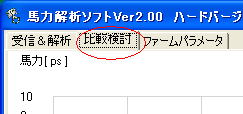 |
比較検討タブ(モード)に切り替わります。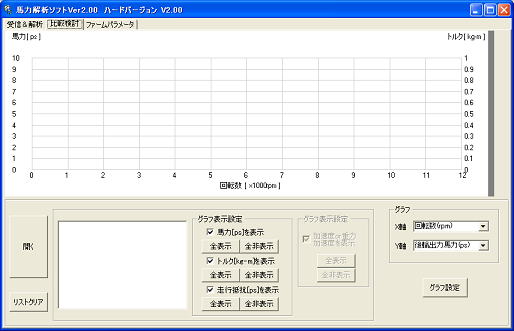 |
「開く」ボタンをクリックします。 ファイルを開くダイアログが開きますので、解析したときに一括保存したファイルを選択して開くボタンを押してください。※ここで指定するファイルは解析時に一括保存した*.csvファイルです。計測器からデータを受信したときに保存した*srmfファイルではございません。 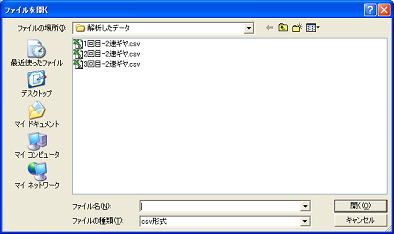 色の設定ダイアログが開きます。先ほど選択したデータをグラフ表示するときの色をここで指定します。指定したらOKボタンを押してください。 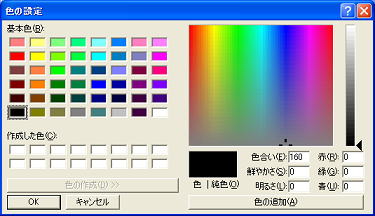 ファイルが指定した色で読み込まれます。 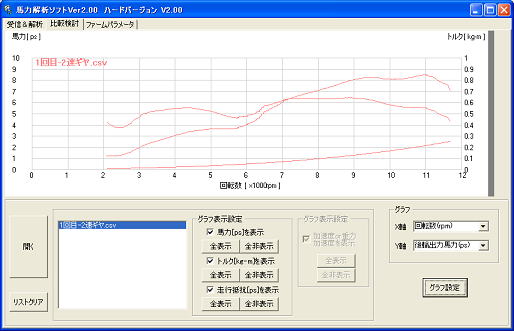 同様にして、いくつかファイルを読み込んで下さい。ここでは3つ読み込んでみました。※同一環境で計測したデータでも、下図のとおり差があります。言い訳を書くようで嫌なのですが、これは計測器の誤差ではなく、アクセルワーク等のいろいろな要素が重なって生じる差です。実際シャーシダイナモでも結構な誤差が出るもので、普通は数回計測してその平均値に相当するデータを使うか、計測値を合成して平均化するなどの手法がとられます(詳しくはネットで検索してみてください。どれもある程度の差がでてます)。ですので比較するときは最低でもそれぞれ3つ位のファイルを取り込んだほうがよいでしょう。この差をなくすには剛性の高いフレーム台にエンジンをガッチリ固定し、ネット出力で計測する必要があります。(それでも差がでるようですが、、)。 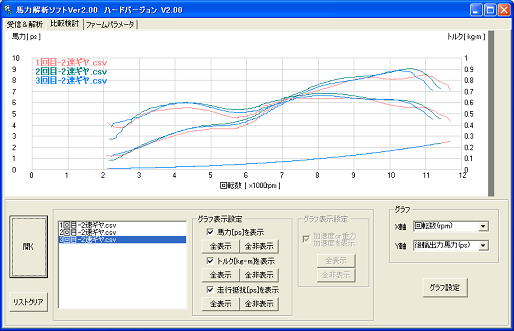 グラフが横長で見にくいときはウィンドウの右側にある灰色のバーをドラッグして下さい。グラフサイズを変することができます。またはウィンドウサイズを変更してください。自動的にグラフサイズが最適化されます。 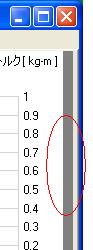 こんな感じにできます。グラフの中でダブルクリックすれば正方眼になります。ですが、解像度の関係で多少縦横の長さに差が出ます。(下図は1280×1024の解像度で見ないと四角いマスに見えません。) 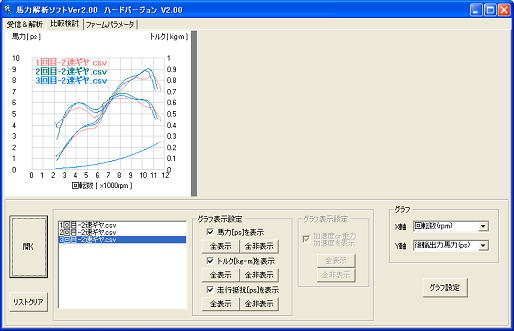 |
| グラフ設定 |
| グラフのX軸とY軸の項目を切り替えることができます。これでいろいろなグラフを簡単に表示することができます。詳しくはこちらのページへ。 X軸は、回転数、時間、速度に Y軸は、走行馬力、後輪出力馬力、加速度、重力加速度に それぞれ切り替えることができます。 今回はX軸を回転数、Y軸を後輪出力馬力で進めていきます。 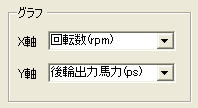 グラフの目盛りを変更するには「グラフ設定」ボタンをクリックして下さい。  グラフ設定ボックスが表示されます。必要に応じて変更してください。 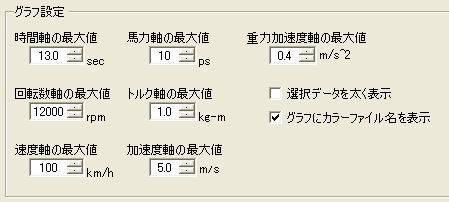 ファイルを複数読み込むと、どのグラフがどのファイルなのかわかりにくくなります。そこでリストボックスで選択(クリック)したデータのグラフだけを太く描画できるようにしました。太くするには「選択データを太く表示」のチェックボックスにチェックを入れてください。 「選択データを太く表示」にチェックを入れる リストボックスで選択したデータのグラフが太線で描画される。 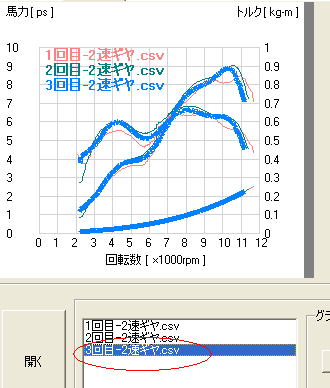 グラフにファイル名を表示させるには「グラフにカラーファイル名を表示」にチェックを入れてください。 グラフと同色でファイル名が表示されます。  設定が終わったら「グラフ設定終了」ボタンを押してください。 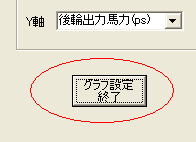 |
| グラフの表示と非表示設定 |
| グラフの表示と非表示を切り替えることができます。 ※説明で加速度と重力加速度の単位が間違えていますが、ソフト側は修正済みです。 |
”グラフ表示設定”ボックスは2つ有り、”グラフ”ボックスのY軸の項目により切り替わります。 走行馬力、後輪出力馬力の時は左側のグラフ表示設定ボックスが有効になり 加速度、重力加速度のときは右側のグラフ表示設定ボックスが有効になります。 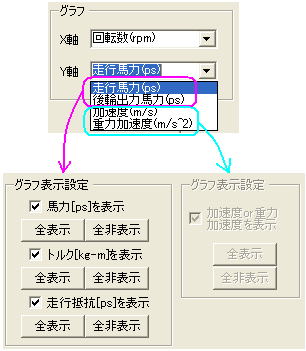 今回はY軸を走行馬力に項目セットしていますので左側のグラフ表示設定ボックスになりますね。 では、馬力グラフを消して見ましょう。まず消す前のグラフが下図です。 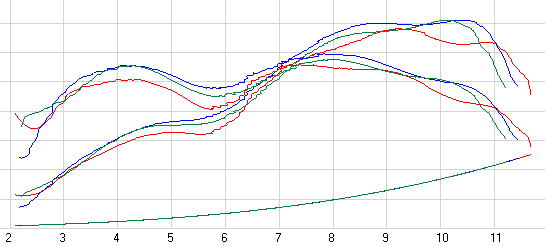 |
馬力のところの「全非表示」ボタンをクリックします。 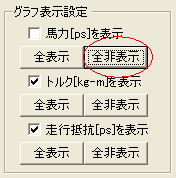 馬力グラフだけが全て消えます。ほかの項目も同様の操作です。全て表示するには「全表示」ボタンをクリックします。 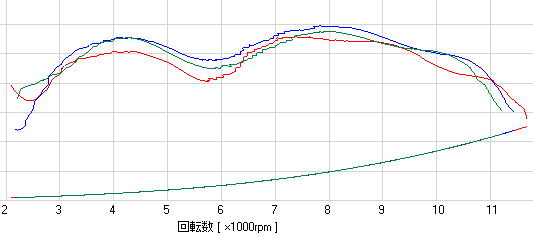 |
ファイルごとに細かく表示したり消したりすることができます。ファイルごとに操作するときは、まずリストボックスから対象とするファイルをクリックします。とりあえず今回は「1回目-2速ギヤ.csv」を選択してみました。 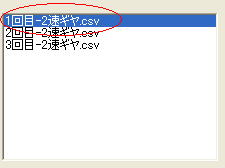 次に「馬力[ps]を表示」のチェックボックスにチェックを入れます。 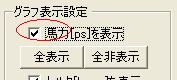 リストボックスで選択した馬力グラフが表示されます。非表示にする場合はこの逆で、消したいグラフをリストボックスから選択し、チェックをはずしてグラフを消します。ほかの項目も同様の操作です。 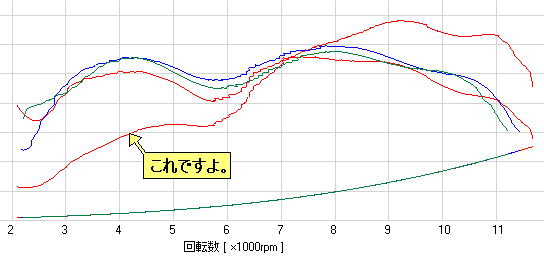 |
| リストボックスを空にする |
| リストボックスを空にするには「リストクリア」ボタンをクリックして下さい。 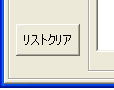 |
| |